Tutorial para instalar un software de gestión de proyectos de código abierto basado en la web y autohospedado conocido como "OpenProject" en Ubuntu 20.04 Focal Fossa mediante el terminal de comandos. OpenProject permite a las empresas tener referencias de proyectos, documentación, manuales de usuario y más, todo en una ubicación central, accesible desde cualquier lugar para compartir información con los equipos.
OpenProject es un software de gestión de proyectos basado en la web disponible en Community Edition, Enterprise on-premise y Enterprise cloud. Por supuesto, las ediciones Enterprise tendrán algunas características premium junto con instalaciones de soporte y alojamiento. Mientras que la edición comunitaria se puede descargar gratis y se puede alojar en cualquier servidor, bueno, el usuario será responsable de la instalación y configuración aquí.
Podemos usar Opensource para universidades, instituciones educativas, investigación, empresas de TI/tecnología, ONG, administraciones, fundaciones, instituciones públicas, autoridades, bancos y compañías de seguros, y la industria automotriz.
La plataforma ofrece planificación y visualización de proyectos, gestión de aplicaciones, planificación de versiones, gestión de productos, colaboración en equipo, gestión de tareas, seguimiento de errores y planificación presupuestaria.
Con esta solución de código abierto, los usuarios pueden registrar todos los procesos en una ubicación central, crear hojas de ruta de productos, registrar todos los procesos en una ubicación central; crear plantillas de proyectos; use widgets para visualizar el estado y el progreso del proyecto; cree una planificación de lanzamiento detallada, comparta la información con el equipo y recopile comentarios de clientes y empleados.
Además de esta gestión de diagramas de Gantt/línea de tiempo; campos personalizados para paquetes de trabajo; gestión de reuniones; scrum (atrasos y panel de tareas); calendario, seguimiento de tiempo, informes de costos, elaboración de presupuestos, seguimiento de errores, wiki; autenticación twp-factor y más son algunas de las otras funciones que ofrece la edición comunitaria.
En las funciones Premium, OpenProject incluye tableros ágiles, logotipos y combinaciones de colores, su propio diseño y logotipo, campos definidos por el usuario, inicio de sesión único, textos de ayuda individuales, resaltado de atributos y más. Se puede obtener una comparación completa de funciones entre tres versiones, en la página oficial de este proyecto.
Pasos para instalar OpenProject en servidor Ubuntu 20.04 LTS Linux
1. Agregar clave PGP
Los paquetes para instalar OpenProject no están disponibles directamente usando el repositorio base de Ubuntu 20.04, por lo que debemos agregar un repositorio proporcionado por los desarrolladores de esta plataforma de software. Bueno, pero el sistema siempre necesita asegurarse de que los paquetes que obtiene sean auténticos y provengan solo de la fuente del repositorio agregado para él. Y para eso, necesitamos agregar la clave PGP utilizada para firmar los paquetes de OpenProject.
wget -qO- https://dl.packager.io/srv/opf/openproject/key | sudo apt-key add -
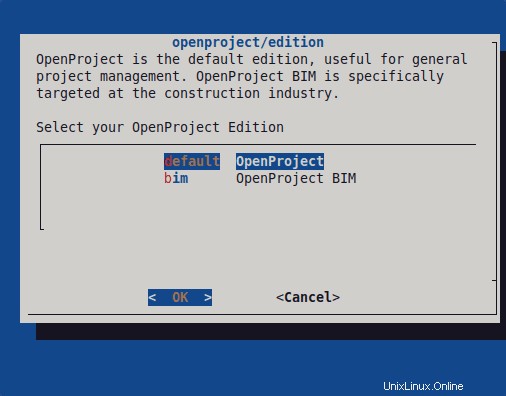
2. Integre el repositorio de OpenProject en Ubuntu 20.04
Como mencioné anteriormente, necesitamos agregar manualmente un repositorio para obtener los paquetes de OpenProject para la instalación, por lo tanto, ejecute el siguiente comando dado:
Copiar-Pasar todo el bloque del comando dado:
sudo wget -O /etc/apt/sources.list.d/openproject.list https://dl.packager.io/srv/opf/openproject/stable/12/installer/ubuntu/20.04.repo
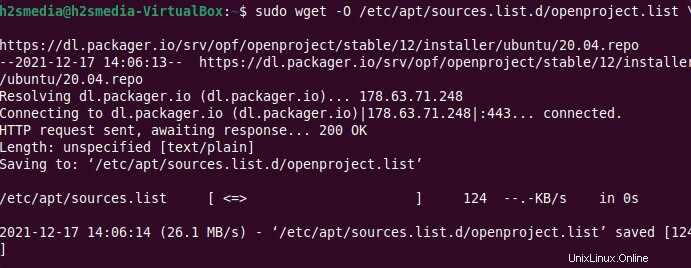
3. Ejecutar actualización del sistema
Para que el sistema sepa que hemos agregado un nuevo repositorio para obtener una aplicación de terceros, ejecute una vez el comando de actualización del sistema:
sudo apt update
4. Comando para instalar OpenProject en Ubuntu 20.04 LTS
Finalmente, se han configurado todas las cosas clave que necesitamos para obtener OpenProject, es hora de usar el administrador de paquetes APT para comenzar el proceso de instalación.
sudo apt install openproject
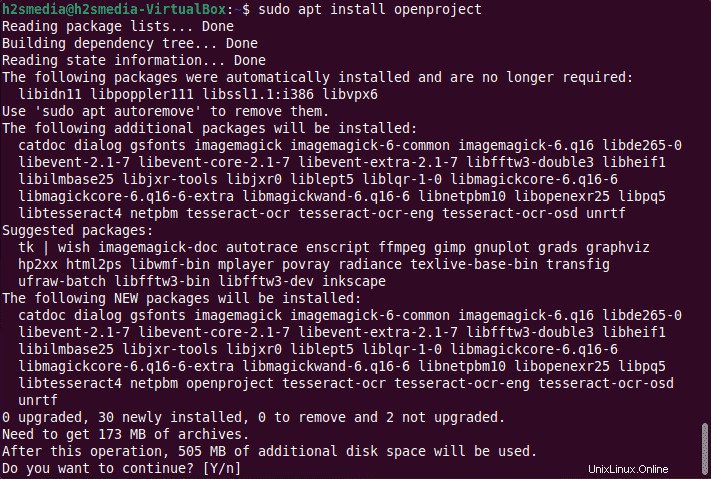
5. Empezar a configurar OpenProject
Bueno, la instalación se ha completado, pero aún debe configurarse para que su interfaz web esté en funcionamiento. Para iniciar la configuración adicional, ejecute el comando dado:
sudo openproject configure
Seleccione OpenProject predeterminado
Los usuarios del campo Construcción pueden optar por el BIM.
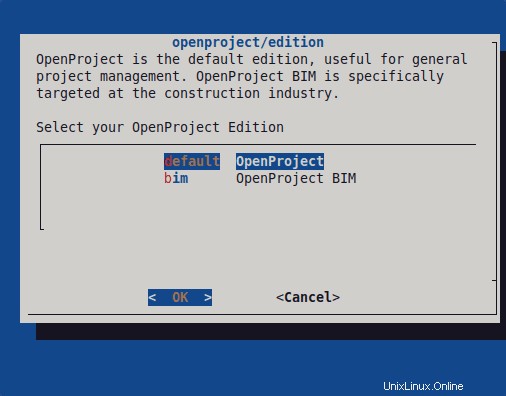
6. Configurar PostgreSQL
Para almacenar sus datos necesitamos un servidor de base de datos, aquí OpenProject le ofrece una opción para instalar automáticamente “Postgres “, sin embargo, si ya tiene un Postgres instalado en algún lugar o en el mismo servidor, puede optar por la opción “Usar una base de datos PostgreSQL existente”.
Sin embargo, aquí vamos a “Instalar un nuevo servidor y base de datos PostgreSQL localmente “. Selecciónalo, Ok, y luego presiona Entrar clave.
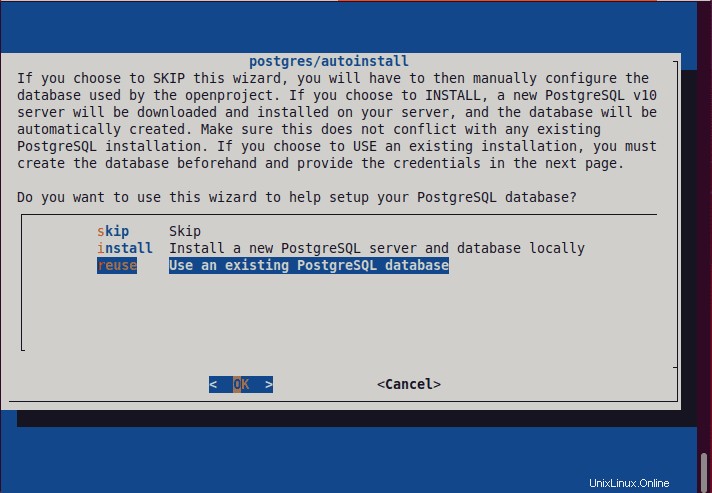
7. Instalar el servidor web Apache
A continuación, necesitamos un servidor web para servir páginas web de OpenProject a través de una red. Por lo tanto, el asistente de instalación le permitirá instalar el servidor web Apache si aún no lo ha hecho.
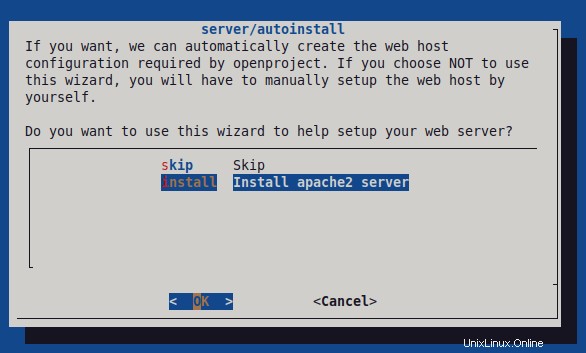
Establecer dominio completamente calificado
Para acceder a OpenProject usando FQDN, mencione lo mismo aquí. Por ejemplo, aquí estamos usando demo.how2shout.com. Puedes usar lo que tengas.
Alternativamente, si desea acceder a él usando una dirección IP de servidor, mencione eso en lugar de un nombre de dominio.
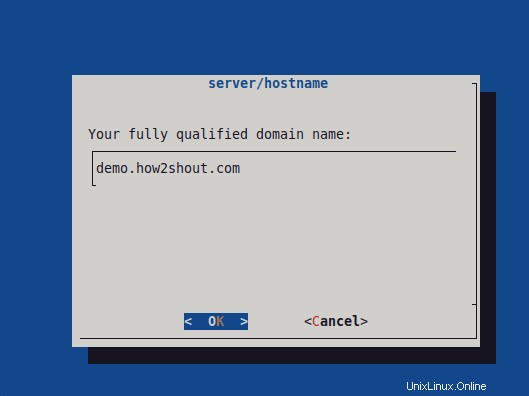
Ruta del servidor (opcional)
Esto es opcional. Si desea acceder a su interfaz web de OpenProject en alguna carpeta, puede mencionarlo aquí. Por ejemplo , digamos que ya tiene un sitio web ejecutándose en su servidor y para acceder a él está utilizando su dominio raíz, entonces no podemos usar el mismo dominio para acceder a otra plataforma web. Por lo tanto, para solucionarlo podemos instalar otro sitio web bajo una subcarpeta. Y el nombre de esa subcarpeta que puedes mencionar aquí.
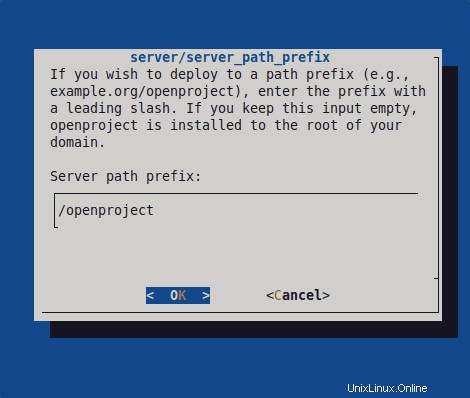
8. Servidor SSL
Aquellos que ya tienen SSL para el dominio que quieren usar con OpenProject, no necesitan instalar un nuevo certificado SSL, incluso aquellos que usan Let's Encrypt o Cloudflare. Sin embargo, si no tiene ningún certificado SSL existente, entonces, por supuesto, elija Sí. opción de lo contrario NO .
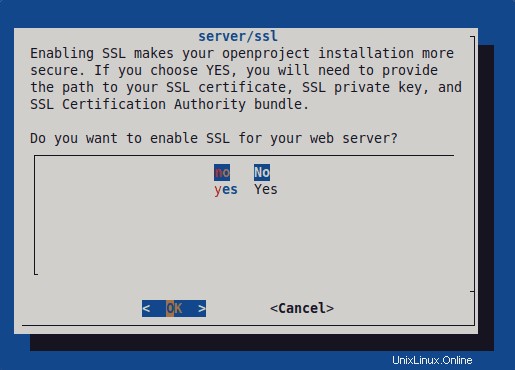
9. Instalar subversión
Simplemente seleccione "Instalar compatibilidad con el repositorio de Subversion".
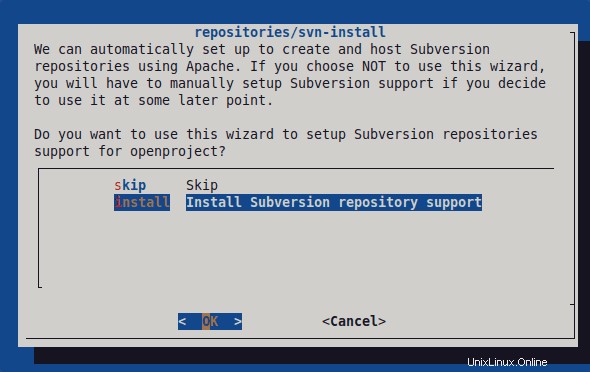
Vuelva a pulsar la tecla Intro para establecer la ruta predeterminada y luego instale Git soporte de repositorio, si lo desea.
10. STMP para enviar correos electrónicos
Los usuarios que deseen enviar correos electrónicos a otros desde la interfaz web de OpenProject deben configurar SendMail o SMTP. Recomendamos usar SMTP para enrutar el correo a través de sus servidores de correo. Selecciónelo y configure el mismo. O bien, simplemente OMITIR quien no requiere el servicio de correo electrónico, ahora mismo.
A continuación, seleccione instalar el servidor Memcache para mejorar el rendimiento de la memoria caché o simplemente omita si no lo necesita.
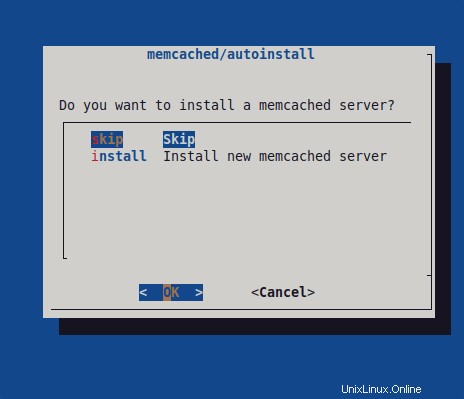
Espere unos minutos y la gestión de proyectos de código abierto de OpenProject estará en su servidor.
11. Acceda a la interfaz web de OpenProject
Una vez finalizada la instalación, es el momento de acceder a la interfaz web de OpenProject para empezar a gestionar nuestro proyecto a través de ella. Por lo tanto, abra cualquier navegador web en su sistema local que pueda acceder a la dirección IP del servidor donde está instalado OpenProject.
En la URL, escriba la dirección IP del servidor o el nombre de dominio totalmente calificado asociado con él.
http://server-ip-address
o
http://your-domain.com
Si ha instalado OpenProject no en el directorio raíz y con algún sufijo de servidor o en palabras simples mencionó el nombre de la carpeta que ha asignado durante la instalación de esta plataforma de administración de proyectos.
ejemplo:
http://server-ip-address/your-sub-folder
o
http://your-domain.com/your-sub-foler
sub-folder es el sufijo de la ruta del servidor si lo mencionó al configurarlo.
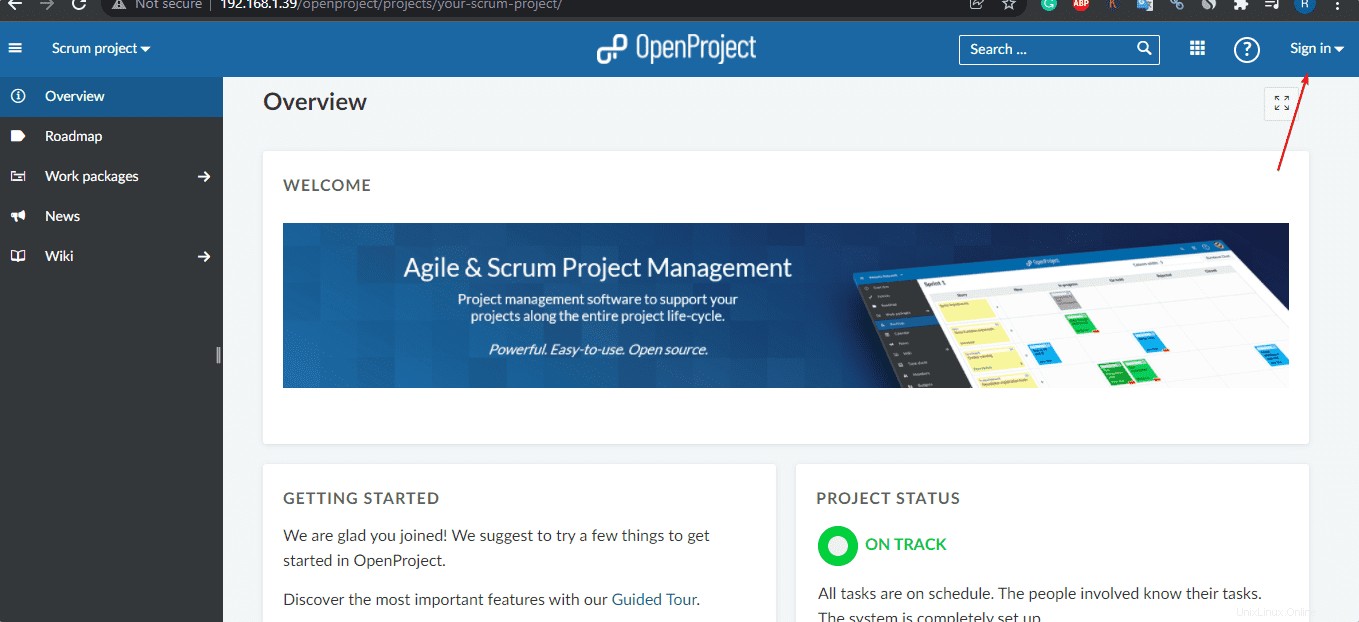
12. Inicie sesión o inicie sesión en el backend de OpenProject
Ahora, iniciemos sesión en el backend. El nombre de usuario predeterminado es admin y la contraseña también es admin .
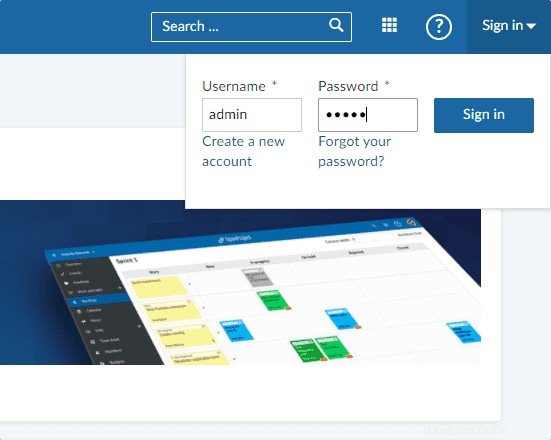
Cambie la contraseña de administrador predeterminada a algo fuerte.
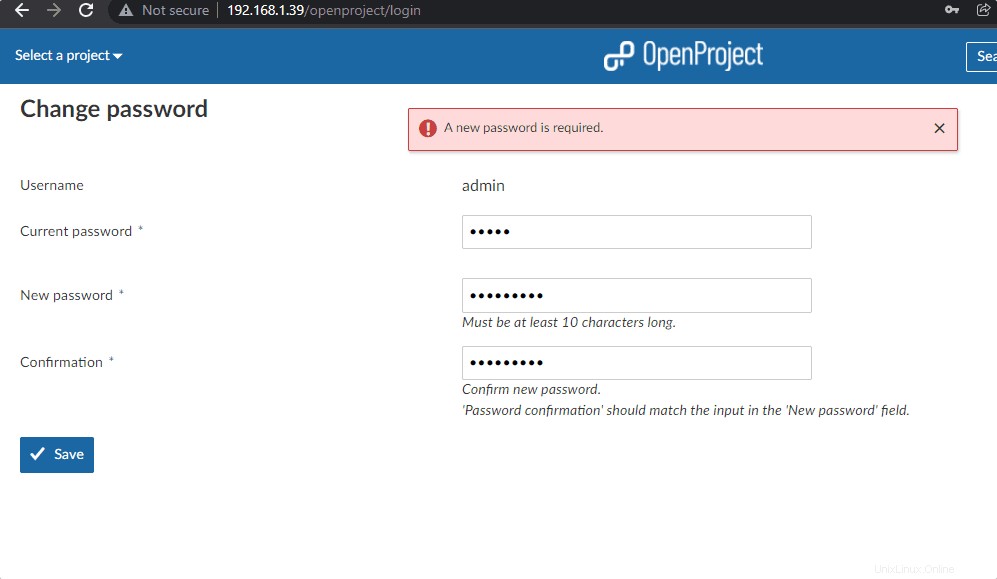
13. Panel de administración
Finalmente, ha instalado con éxito OpenProject en su Ubuntu 20.04 LTS Linux. Ahora puede comenzar a pasar por sus curvas de aprendizaje para administrar sus proyectos de manera eficiente. Para más información una vez puede visitar su página de documentación.
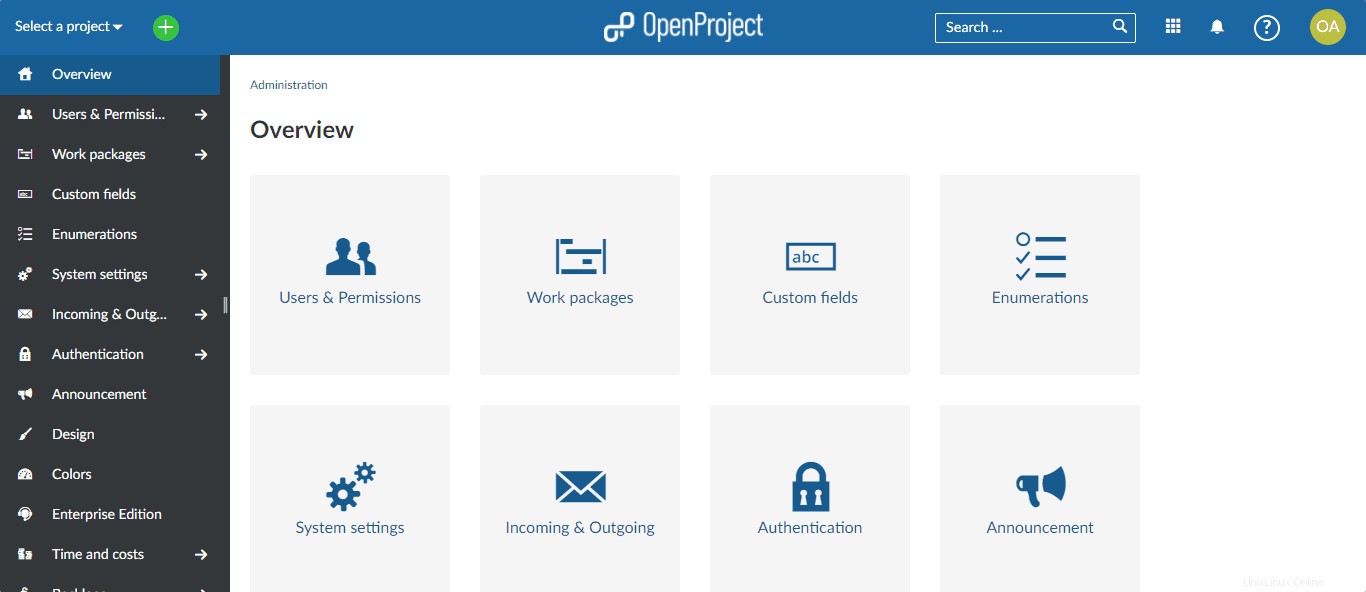
14. Videotutorial